Cara Membuat Subdomain di cPanel
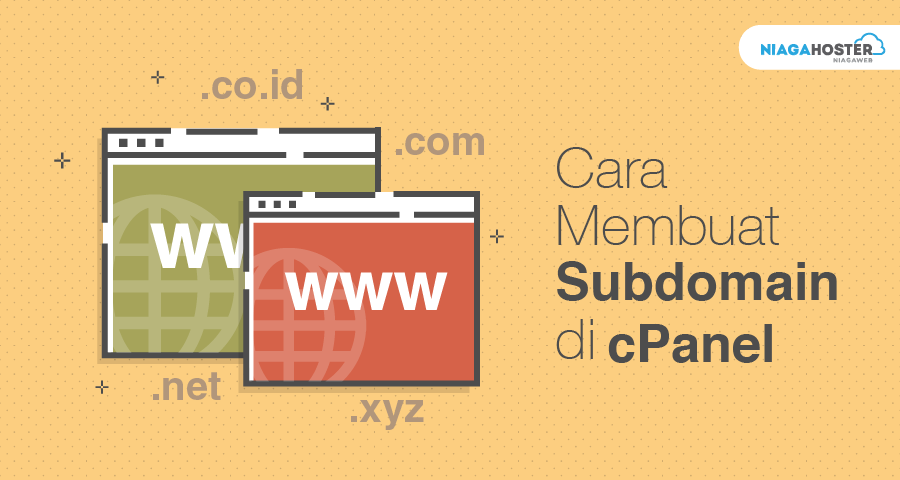
Sebelum memulai langkah pada tutorial ini, pastikan bahwa Anda:

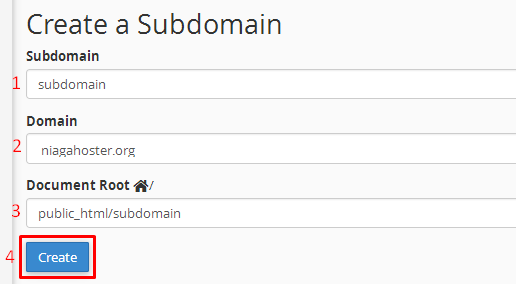

Jika pada langkah berikut ini terjadi kesalahan, silakan hubungi penyedia layanan hosting Anda.
Jika subdomain yang dibuat berasal dari Addon Domain, folder dari subdomain akan berada di dalam direktori addon domain. Sebagai contoh: public_html/direktori_addon_domain/direktori_subdomain.
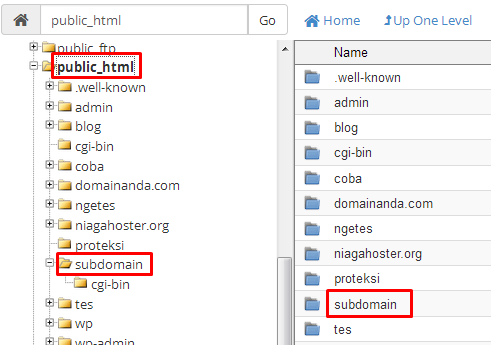
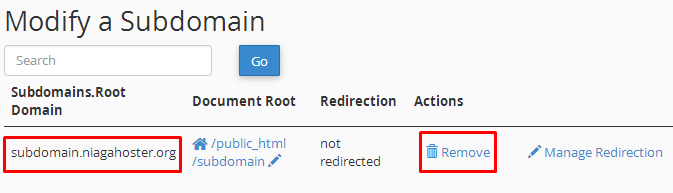
Setelah itu, silakan tekan tombol Delete Subdomain.

[ecko_alert color=”gray”]PENTING – Direktori utama dan file dalam subdomain tidak akan ikut terhapus. Anda dapat menghapusnya melalui File Manager atau FTP Client seperti FileZilla.[/ecko_alert]
Jika Anda ingin membuat subdomain baru dengan nama berbeda namun tetap memiliki konten sama, cara terbaik adalah menghapus subdomain lama. Kemudian, Anda perlu membuat subdomain baru pada direktori yang sama dengan subdomain lama yang Anda hapus.
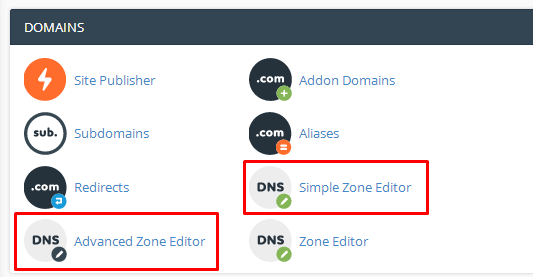
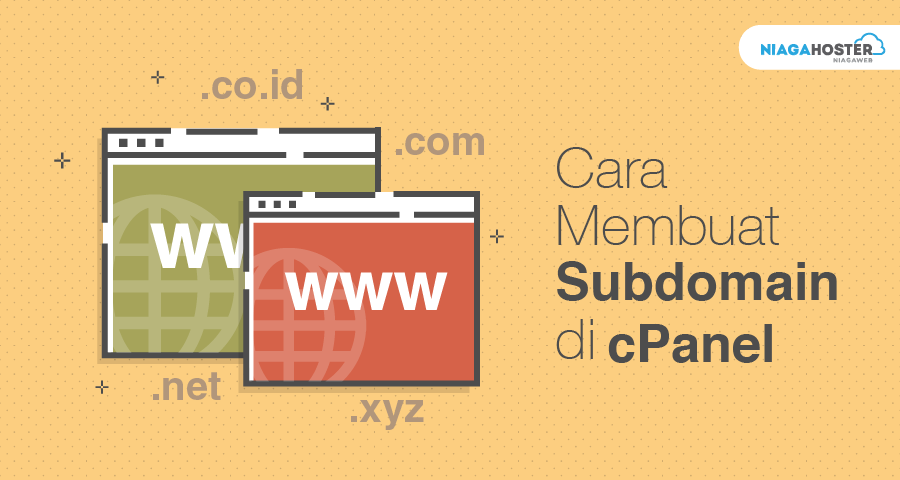
Subdomain adalah ekstensi dari sebuah domain. Subdomain memiliki
fungsi yang terpisah dari domain utama, sehingga dapat Anda gunakan
untuk menginstal website lain. Format dari subdomain adalah seperti ini:
subdomain.domainanda.com. Nah, cara membuat subdomain akan kami
bahas langkah demi langkah dalam tutorial ini. Sebenarnya, langkah yang
perlu Anda lakukan tidak jauh berbeda dari cara menambahkan domain yang pernah kami bahas sebelumnya.
Misalnya Anda memiliki domain domainanda.com. Kemudian, Anda
ingin membuat forum atau blog untuk domain utama. Forum atau blog ini
dapat Anda letakkan di domain utama Anda menggunakan subdomain. Anda
dapat menginstalnya pada forum.domainanda.com dan blog.domainanda.com. Di samping itu, subdomain tersebut juga dapat diakses melalui domainanda.com/forum dan domainanda.com/blog.
Simak cara membuat subdomain dan melakukan pengaturan subdomain di cPanel dalam tutorial berikut ini.
Sebelum memulai langkah pada tutorial ini, pastikan bahwa Anda:
- Memiliki sebuah domain yang sudah terhubung ke layanan hosting.
- Memiliki akses ke cPanel
1. Langkah 1: Akses Fitur Subdomains
Silakan login ke cPanel dari hosting Anda, kemudian pilih menu Subdomains.
2. Langkah 2: Cara Membuat Subdomain
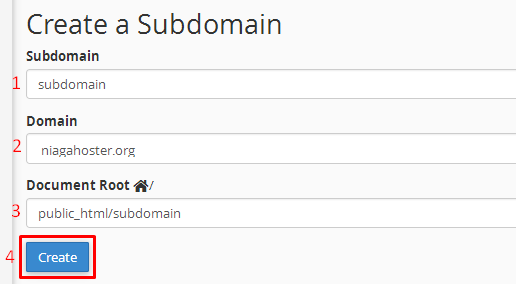
- Subdomain – Isi dengan nama subdomain yang ingin Anda gunakan. Pada bagian ini hanya ekstensi subdomain yang dimasukkan.
- Domain – Silakan pilih domain yang ingin Anda tambahkan subdomain.
- Document Root – Folder dari subdomain. Folder ini dibuat dalam direktori public_html.
- Setelah itu silakan klik tombol Create, kemudan Anda akan melihat pesan sukses seperti pada gambar di bawah ini.

Jika pada langkah berikut ini terjadi kesalahan, silakan hubungi penyedia layanan hosting Anda.
3. Langkah 3: Unggah File ke Direktori Subdomain
Semua file atau script harus diunggah ke dalam direktori subdomain. Direktori tersebut akan secara otomatis dibuat di dalam direktori public_html dan dapat Anda akses menggunakan File Manager di cPanel.Jika subdomain yang dibuat berasal dari Addon Domain, folder dari subdomain akan berada di dalam direktori addon domain. Sebagai contoh: public_html/direktori_addon_domain/direktori_subdomain.
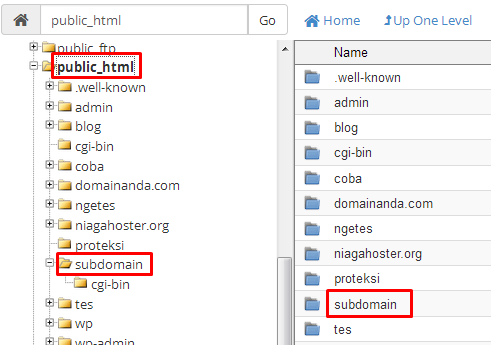
4. Langkah 4: Menghapus Subdomain
Jika subdomain tidak lagi diperlukan atau terjadi kesalahan penulisan nama, Anda dapat menghapusnya. Subdomain dapat dihapus dengan menekan tombol Remove pada menu Subdomains.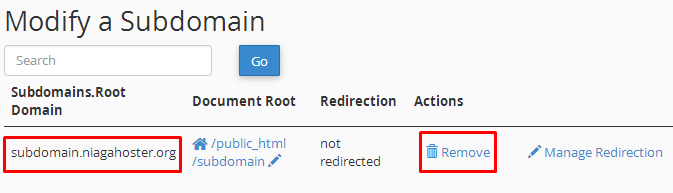
Setelah itu, silakan tekan tombol Delete Subdomain.

[ecko_alert color=”gray”]PENTING – Direktori utama dan file dalam subdomain tidak akan ikut terhapus. Anda dapat menghapusnya melalui File Manager atau FTP Client seperti FileZilla.[/ecko_alert]
Jika Anda ingin membuat subdomain baru dengan nama berbeda namun tetap memiliki konten sama, cara terbaik adalah menghapus subdomain lama. Kemudian, Anda perlu membuat subdomain baru pada direktori yang sama dengan subdomain lama yang Anda hapus.
(Optional) Mengganti DNS
Subdomain terpisah dari domain utama. Hal ini memungkinkan Anda untuk menggunakan konfigurasi DNS berbeda. Pengaturan DNS dapat Anda lakukan melalui menu Advanced Zone Editor atau Simple Zone Editor.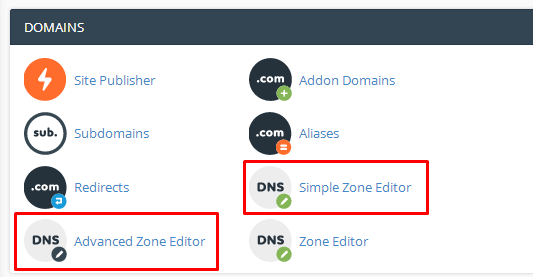
Komentar
Posting Komentar